如何给PowerPoint2013演示文稿中添加批注图文教程
在幻灯片上,单击要对其添加批注的文本或对象,或者单击幻灯片上的任意位置以添加一般批注。
单击“审阅”>“批注”>“新建批注”。这将打开幻灯片窗格侧边的“批注窗格”,并在批注相关的元素旁边放置一个橙色的活动批注图标

请在文本输入框中键入批注。要完成操作,请单击批注框外部的区域,或者按下 Tab 键。
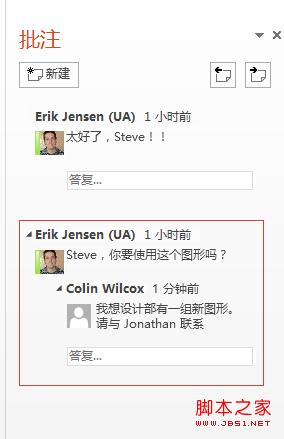
PPT背景图片
如果已打开“批注窗格”,则您可以单击“新建批注”来添加批注到选定的文本、对象或幻灯片。您可以使用此方法将多个批注附加到同一文本或对象。
注释PPT模板 www.1ppt.com/moban/
具备批注的元素将用批注图标

来表示。 单击该图标以在“批注窗格”中查看有关该元素的批注。
要在批注之间移动,单击“批注窗格”顶部的向上或向下箭头。
编辑或回复批注
使用“批注窗格”来回复由其他审阅者添加的批注,或者对其进行编辑。
要编辑批注:单击要编辑的批注文本。这将打开包含批注的文本输入框。进行所需的更改,然后单击批注框外部的区域以完成操作。
要回复批注:在要回复的批注中,单击“回复 ”。在文本输入框中键入回复,然后按 Tab 键以完成操作。
删除批注
在幻灯片上:右键单击要删除的批注的批注图标

,然后单击“删除批注”。
在“批注窗格”中:单击要删除的批注,然后单击黑色的X。
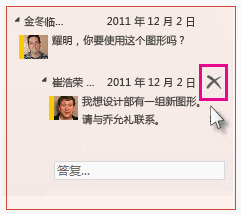
推荐系统
番茄花园Ghost Win7 x64 SP1稳定装机版2022年7月(64位) 高速下载
语言:中文版系统大小:3.91GB系统类型:Win7欢迎使用 番茄花园 Ghost Win7 x64 SP1 2022.07 极速装机版 专业装机版具有更安全、更稳定、更人性化等特点。集成最常用的装机软件,集成最全面的硬件驱动,精心挑选的系统维护工具,加上独有人性化的设计。是电脑城、个人、公司快速装机之首选!拥有此系统
番茄花园 Windows 10 极速企业版 版本1903 2022年7月(32位) ISO镜像快速下载
语言:中文版系统大小:3.98GB系统类型:Win10番茄花园 Windows 10 32位极速企业版 v2022年7月 一、系统主要特点: 使用微软Win10正式发布的企业TLSB版制作; 安装过程全自动无人值守,无需输入序列号,全自动设置; 安装完成后使用Administrator账户直接登录系统,无需手动设置账号。 安装过程中自动激活
新萝卜家园电脑城专用系统 Windows10 x86 企业版 版本1507 2022年7月(32位) ISO镜像高速下载
语言:中文版系统大小:3.98GB系统类型:Win10新萝卜家园电脑城专用系统 Windows10 x86企业版 2022年7月 一、系统主要特点: 使用微软Win10正式发布的企业TLSB版制作; 安装过程全自动无人值守,无需输入序列号,全自动设置; 安装完成后使用Administrator账户直接登录系统,无需手动设置账号。 安装过程
笔记本&台式机专用系统 Windows10 企业版 版本1903 2022年7月(32位) ISO镜像快速下载
语言:中文版系统大小:3.98GB系统类型:Win10笔记本台式机专用系统 Windows 10 32位企业版 v2022年7月 一、系统主要特点: 使用微软Win10正式发布的企业TLSB版制作; 安装过程全自动无人值守,无需输入序列号,全自动设置; 安装完成后使用Administrator账户直接登录系统,无需手动设置账号。 安装过
笔记本&台式机专用系统 Windows10 企业版 版本1903 2022年7月(64位) 提供下载
语言:中文版系统大小:3.98GB系统类型:Win10笔记本台式机专用系统 Windows10 64专业版 v2022年7月 一、系统主要特点: 使用微软Win10正式发布的专业版制作; 安装过程全自动无人值守,无需输入序列号,全自动设置; 安装完成后使用Administrator账户直接登录系统,无需手动设置账号。 安装过程中自动
雨林木风 Windows10 x64 企业装机版 版本1903 2022年7月(64位) ISO镜像高速下载
语言:中文版系统大小:3.98GB系统类型:Win10新雨林木风 Windows10 x64 企业装机版 2022年7月 一、系统主要特点: 使用微软Win10正式发布的企业TLSB版制作; 安装过程全自动无人值守,无需输入序列号,全自动设置; 安装完成后使用Administrator账户直接登录系统,无需手动设置账号。 安装过程中自动激活
深度技术 Windows 10 x64 企业版 电脑城装机版 版本1903 2022年7月(64位) 高速下载
语言:中文版系统大小:3.98GB系统类型:Win10深度技术 Windows 10 x64 企业TLSB 电脑城装机版2022年7月 一、系统主要特点: 使用微软Win10正式发布的企业TLSB版制作; 安装过程全自动无人值守,无需输入序列号,全自动设置; 安装完成后使用Administrator账户直接登录系统,无需手动设置账号。 安装过程
电脑公司 装机专用系统Windows10 x64 企业版2022年7月(64位) ISO镜像高速下载
语言:中文版系统大小:3.98GB系统类型:Win10电脑公司 装机专用系统 Windows10 x64 企业TLSB版2022年7月一、系统主要特点: 使用微软Win10正式发布的企业TLSB版制作; 安装过程全自动无人值守,无需输入序列号,全自动设置; 安装完成后使用Administrator账户直接登录系统,无需手动设置账号。 安装过
相关文章
- xlsx文件是什么文件,如何打开xlsx文件?
- WPS怎么取消打印预览分割线
- 甘特图怎么画?Excel2010甘特图绘制方法(图文介绍)
- 如何在excel2010添加超链接?excel2010添加超链接方法
- 四种解决安装Office 2010时出现错误1907的提示方法介绍
- ppt2007中如何设置声音的播放模式
- 如何将pdf格式转换成txt格式的详细图文教程
- 为什么打开word显示正在安装该如何解决
- 论文宝典:Word2007论文页码设置大全
- Excel表格中绿色小三角是什么?怎么取消Excel绿色三角
- word2013加载插件让数据运算功能更强大
- Word自动断字功能的使用方法
- Excel表格的基本操作 Excel必学的十大基本功能技巧
- Excel 2013宏代码锁定含有公式的单元格的方法图文详细介绍
热门系统
- 1华硕笔记本&台式机专用系统 GhostWin7 32位正式旗舰版2018年8月(32位)ISO镜像下载
- 2雨林木风 Ghost Win7 SP1 装机版 2020年4月(32位) 提供下载
- 3深度技术 Windows 10 x86 企业版 电脑城装机版2018年10月(32位) ISO镜像免费下载
- 4电脑公司 装机专用系统Windows10 x86喜迎国庆 企业版2020年10月(32位) ISO镜像快速下载
- 5深度技术 Windows 10 x86 企业版 六一节 电脑城装机版 版本1903 2022年6月(32位) ISO镜像免费下载
- 6深度技术 Windows 10 x64 企业版 电脑城装机版2021年1月(64位) 高速下载
- 7新萝卜家园电脑城专用系统 Windows10 x64 企业版2019年10月(64位) ISO镜像免费下载
- 8新萝卜家园 GhostWin7 SP1 最新电脑城极速装机版2018年8月(32位)ISO镜像下载
- 9电脑公司Ghost Win8.1 x32 精选纯净版2022年5月(免激活) ISO镜像高速下载
- 10新萝卜家园Ghost Win8.1 X32 最新纯净版2018年05(自动激活) ISO镜像免费下载
热门文章
常用系统
- 1雨林木风Ghost Win8.1 (X64) 极速纯净版2021年10月免激活) ISO镜像高速下载
- 2新萝卜家园电脑城专用系统 Windows10 x86 企业版2022年5月(32位) ISO镜像高速下载
- 3新萝卜家园 Ghost XP SP3系统 电脑城极速纯净版 2021年2月 ISO镜像高速下载
- 4电脑公司Ghost Win7 Sp1 装机万能版2020年3月(32位) 提供下载
- 5笔记本&台式机专用系统 Windows10 企业版 2020年12月(64位) 提供下载
- 6深度技术 Windows 10 x86 企业版 元旦特别 电脑城装机版2021年1月(32位) ISO镜像免费下载
- 7新萝卜家园 Ghost Win7 x64 SP1 极速版2021年9月(64位) 高速下载
- 8雨林木风 Ghost Win7 SP1 元旦特别 装机版 2021年1月(32位) 提供下载
- 9番茄花园GhostWin7 SP1电脑城极速装机版2021年4月(32位) 最新高速下载
- 10笔记本&台式机专用系统 GhostWin7 32位旗舰版2020年5月(32位) ISO镜像免费下载






















